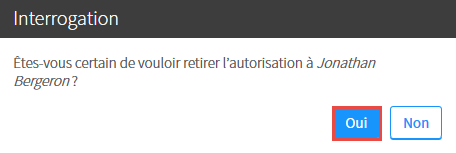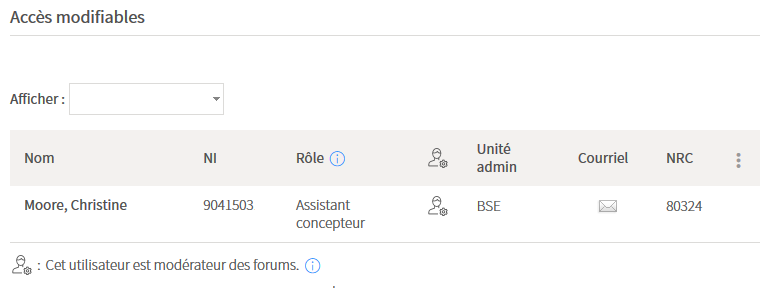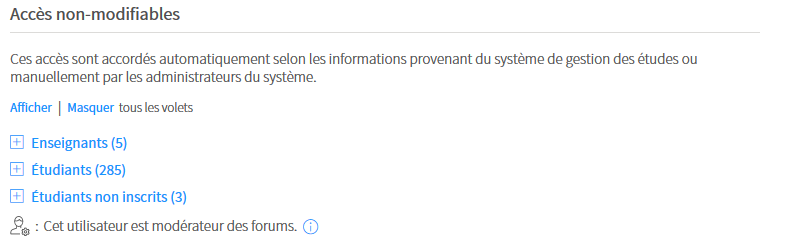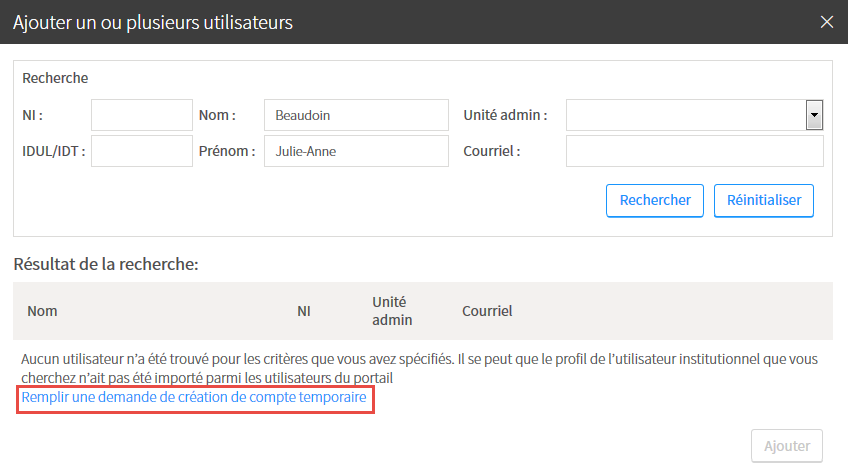Gérer les accès d’un site
- Ajouter l'accès à un utilisateur
- Modifier l’accès à un utilisateur
- Retirer l'accès à un utilisateur
- Donner l'autorisation à un collègue d'utiliser votre site
- Retirer l'autorisation à un collègue d'utiliser votre site
Ajouter l'accès à un utilisateur
À qui puis-je attribuer un accès?
- Cliquez sur la page d’introduction de votre site.
- Dans le menu Enseignant, sélectionnez
Configuration.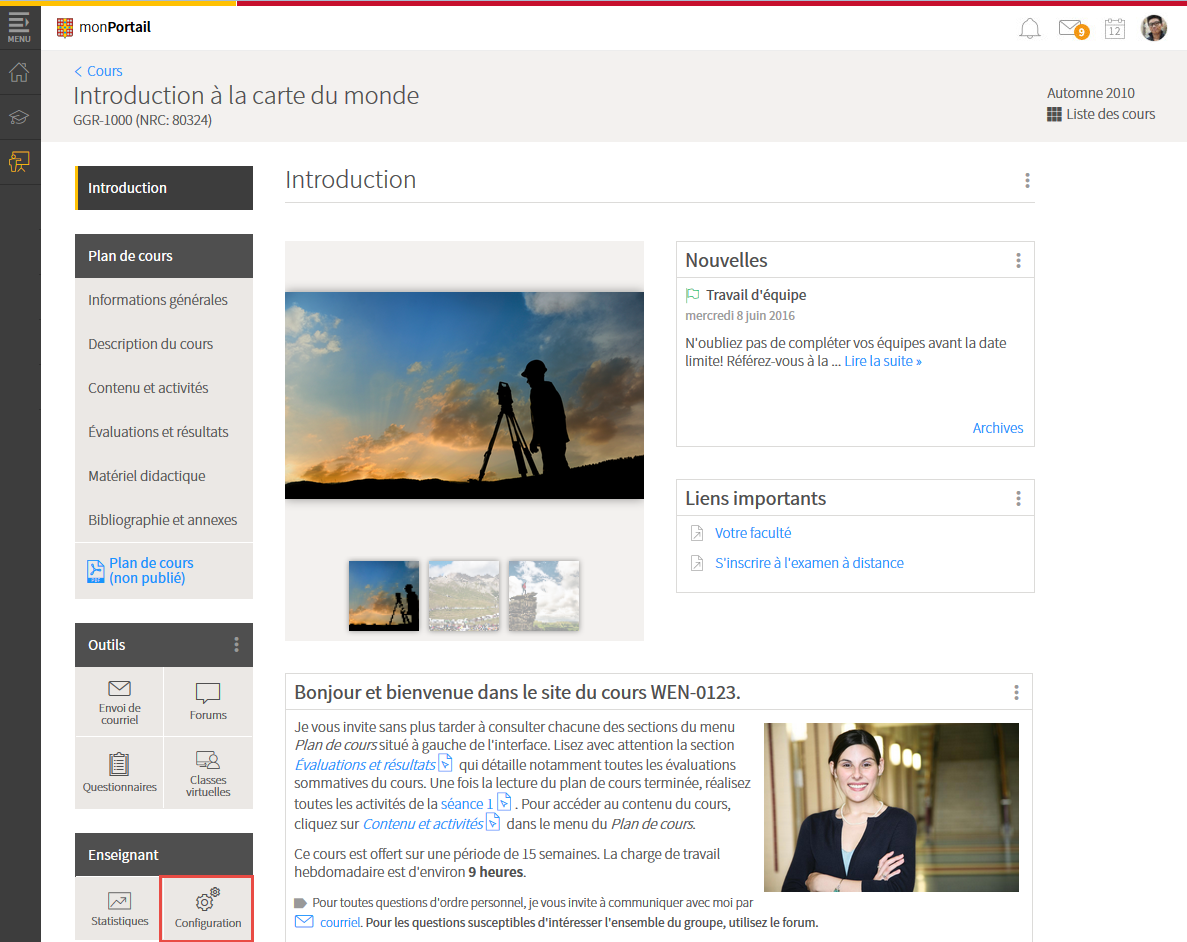
- Cliquez sur l'onglet
Accès. - Sous les accès modifiables, cliquez sur l’icône de menu
 .
. - Sélectionnez
Ajouter un ou des utilisateurs.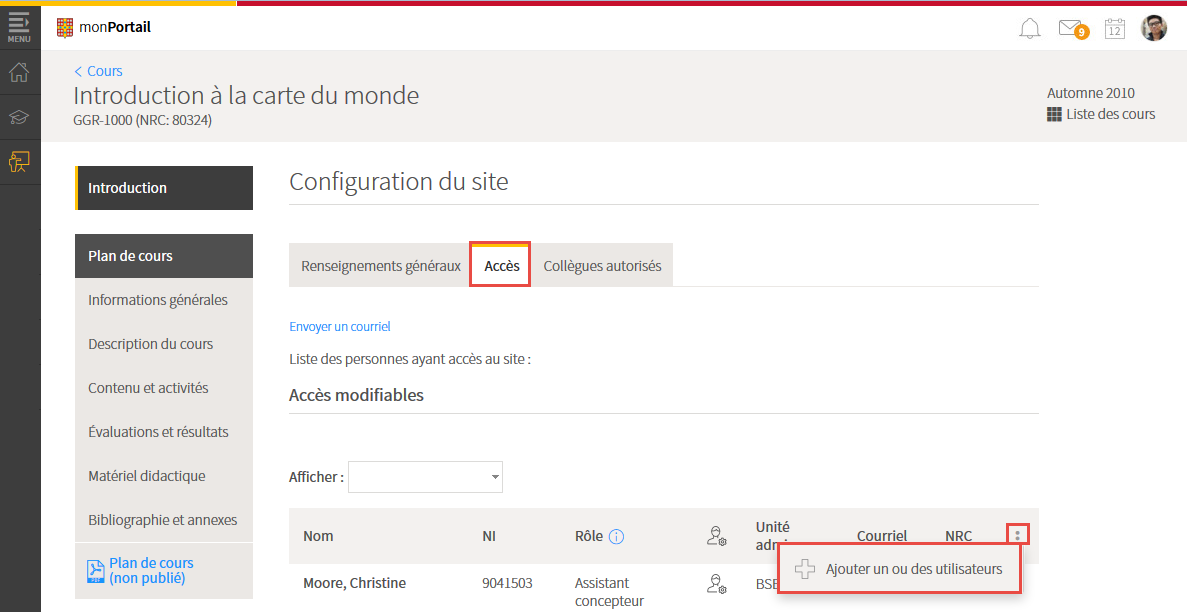
- Dans la fenêtre Ajouter un ou plusieurs utilisateurs, inscrivez les éléments à rechercher dans les champs prévus.
- Cliquez sur
Rechercher.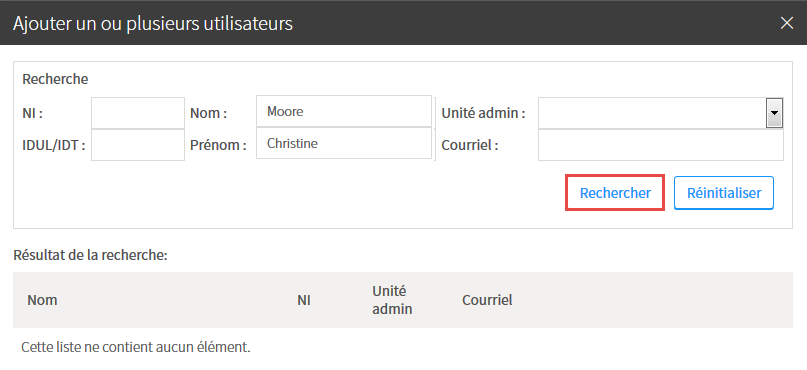
- Sélectionnez le nom de l’utilisateur souhaité.
- Cliquez sur
Ajouter.Le nom s’affiche parmi les utilisateurs à ajouter au site.
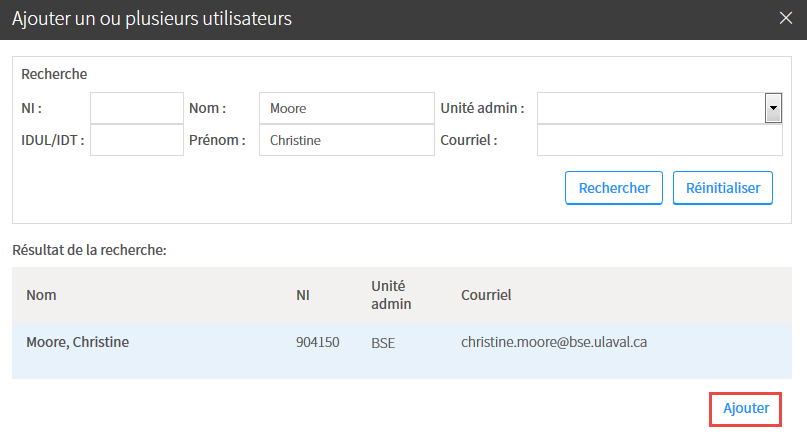
Votre recherche est infructueuse ?
Sélectionnez le rôle que vous souhaitez attribuer à l’utilisateur parmi les choix offerts.
Au besoin, consultez le tableau ci-dessous ou cliquez sur l’icône d'information .
. Rôles Privilèges Invité lecteur - Consultation en lecture des différentes sections du site.
Invité collaborateur - Mêmes privilèges qu’un invité lecteur.
- Participation aux questionnaires formatifs, aux sondages éclair et aux forums.
Assistant concepteur - Mêmes privilèges qu’un invité collaborateur.
- Conception de la page d’accueil, des sections du plan de cours ainsi que des modules d’apprentissage.
- Gestion du contenu du forum (catégories, forums, sujets/messages).
- Ne peut PAS effectuer la notation des évaluations.
Assistant correcteur - Mêmes privilèges qu’un invité collaborateur.
- Accès aux boîtes de dépôt.
- Notation des évaluations et ajout de commentaires via les forums, les questionnaires ou les grilles de résultats.
Assistant délégué - Mêmes privilèges que l’assistant concepteur et l’assistant correcteur.
- Ne peut PAS effectuer la transmission des résultats au système de gestion des études. Seul l’enseignant peut effectuer cette opération.
- Choisissez, s’il y a lieu, le NRC associé à l’utilisateur.
- S'il y a lieu, indiquez si cet utilisateur est un modérateur des forums du site de cours. Ce rôle permet d’approuver le contenu des sujets et des messages publiés par les étudiants avant qu’ils ne soient visibles à tous.
- Cliquez sur
OK.
Les utilisateurs concernés sont automatiquement informés par courriel de leur accès au site.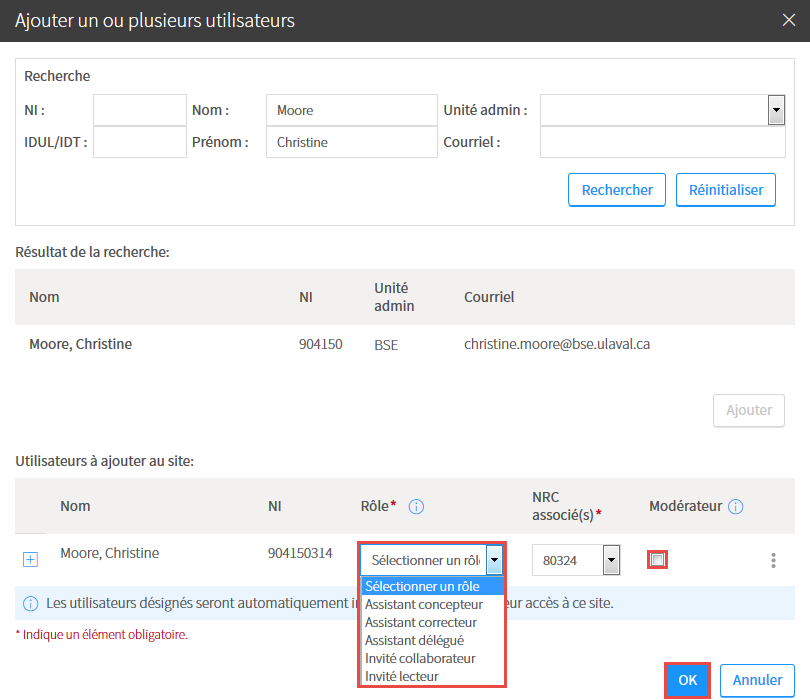
Modifier l’accès à un utilisateur
- Survolez la ligne qui correspond à l’utilisateur dont vous désirez modifier l’accès.
- Cliquez sur l’icône de menu qui apparaît
 .
. - Sélectionnez
Modifier l’accès.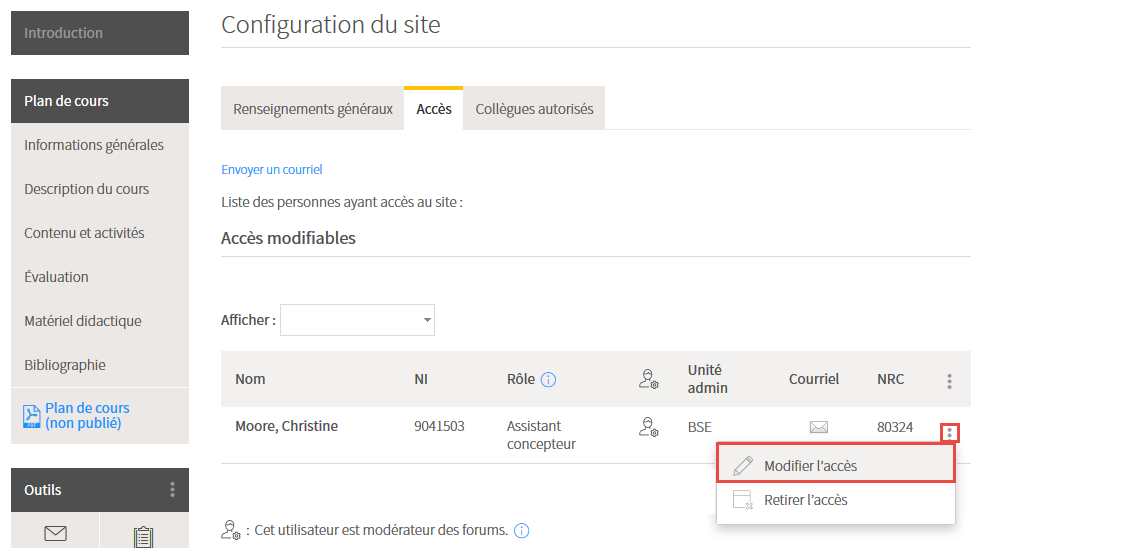
- Dans la fenêtre Modifier l’accès d’un utilisateur, modifiez les informations souhaitées.
- Cliquez sur
OK.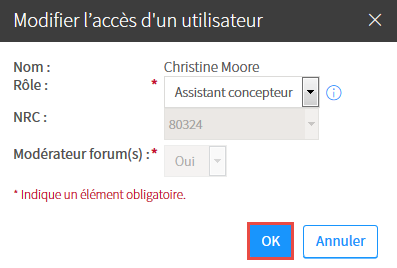
Retirer l'accès à un utilisateur
- Survolez la ligne qui correspond à l’utilisateur dont vous désirez retirer l’accès.
- Cliquez sur l’icône de menu qui apparaît
 .
. - Sélectionnez
Retirer l’accès.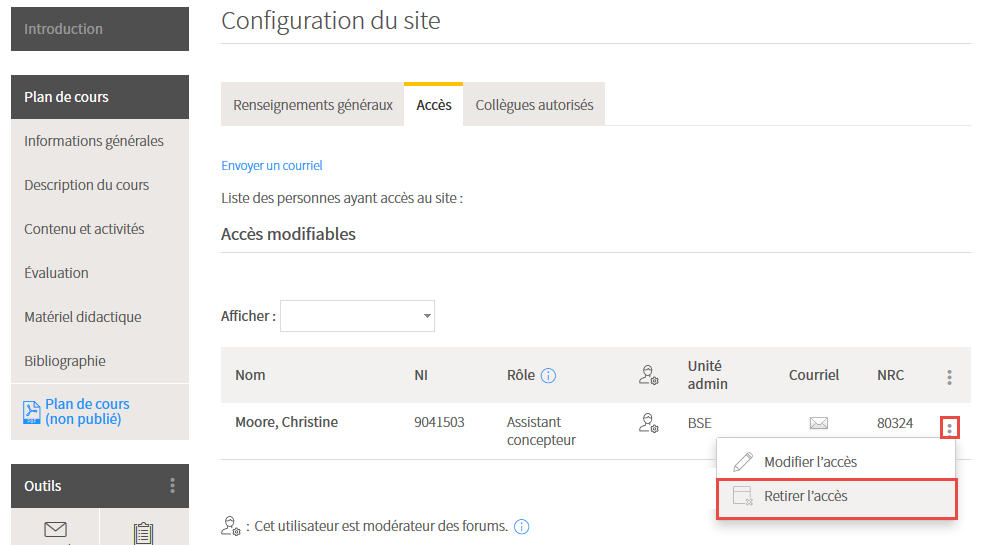
- Dans la fenêtre Interrogation, cliquez sur
Oui.
Les utilisateurs concernés sont automatiquement informés par courriel du retrait de leur accès au site.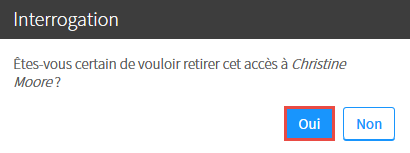
Donner l'autorisation à un collègue d'utiliser votre site
Vous pouvez accorder le droit à un collègue d’utiliser votre site comme modèle lors de la création de son propre site. Ce collègue sera alors en mesure de consulter votre site et d’en dupliquer le contenu.
- Cliquez sur la page d'introduction de votre site.
- Dans le menu Enseignant, sélectionnez
Configuration.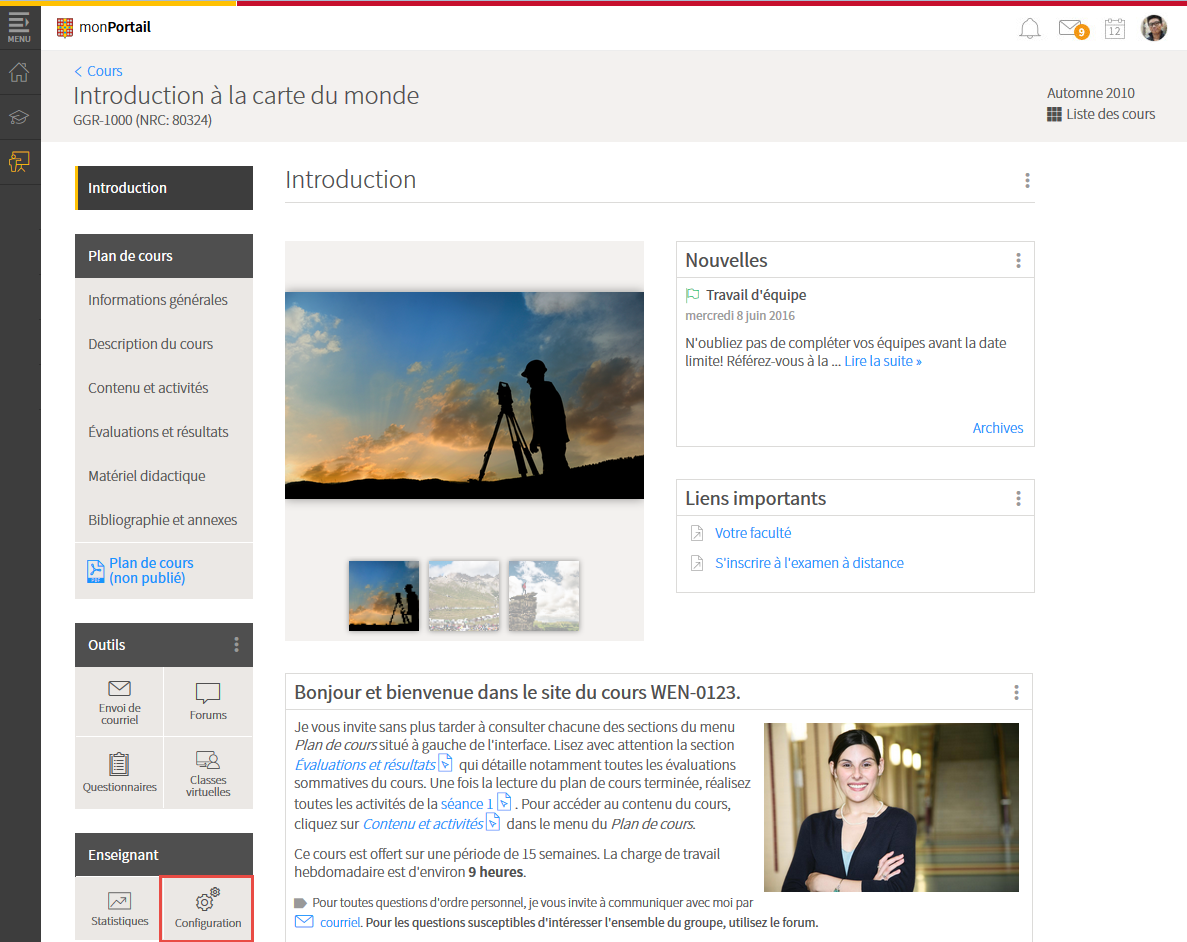
- Cliquez sur l’onglet Collègues autorisés.
- Cliquez sur l’icône de menu
 .
. - Sélectionnez
Ajouter un ou des utilisateurs.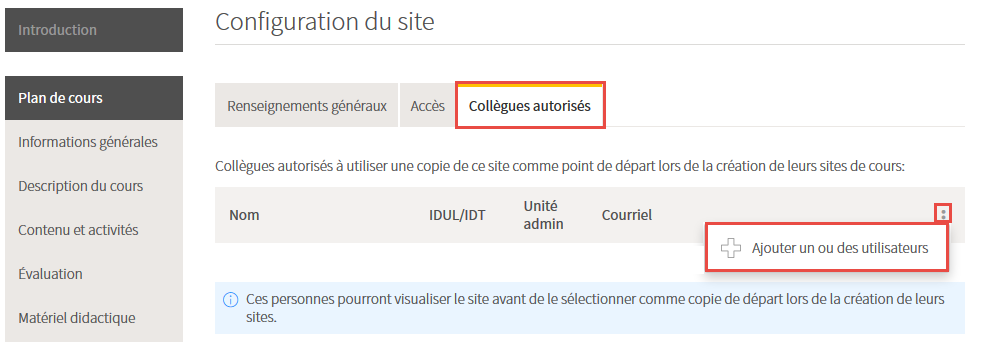
- Dans la fenêtre Ajouter un ou plusieurs collègues autorisés, inscrivez les éléments à rechercher dans les champs prévus.
- Cliquez sur
Rechercher.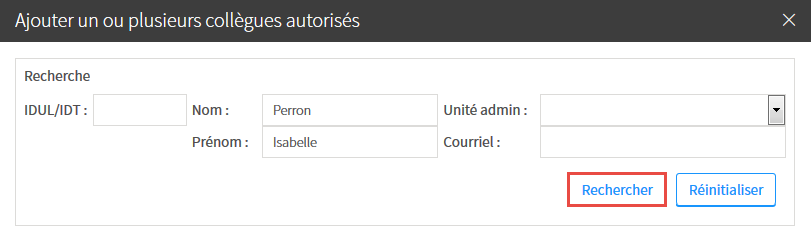
- Sélectionnez le nom de l’utilisateur souhaité.
- Cliquez sur
Ajouter.
Le nom s’affiche parmi les utilisateurs à ajouter. Cliquez sur
OK.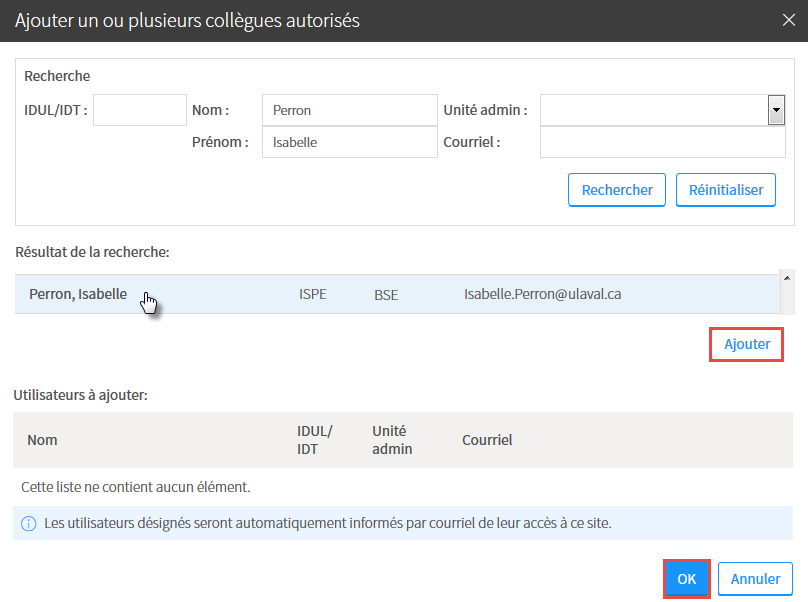
Votre recherche est infructueuse ?
Retirer l'autorisation à un collègue d'utiliser votre site
- Survolez la ligne qui correspond à l’utilisateur dont vous désirez retirer l’accès.
- Cliquez sur l’icône de menu qui apparaît
 .
. - Sélectionnez
Retirer l’autorisation.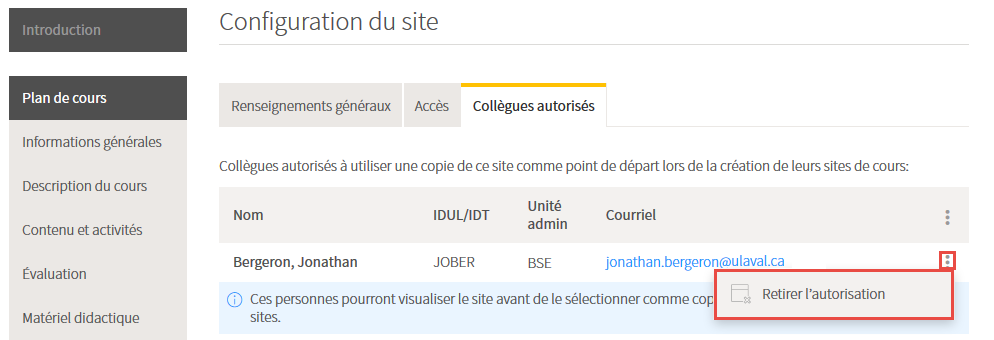
- Dans la fenêtre Interrogation, cliquez sur
Oui.
Les utilisateurs concernés sont automatiquement informés par courriel du retrait de leur accès au site.